wps这个虚线怎么批量取消 wps虚线批量取消方法
更新时间:2024-04-13 17:09:31作者:xiaoliu
在日常工作或学习中,我们经常使用wps文档软件进行文字处理和编辑,有时候在编辑文档时,我们会发现一些不需要的虚线出现在文档中,这不仅影响了文档的美观度,还使得我们在阅读时感到不舒服。如何批量取消wps中的这些虚线呢?下面将介绍一种简便的方法,帮助大家快速有效地解决这个问题。

方法/步骤
第一种情况:自动分页符
1. 使用wps Office打开表格,依次点击左上角“文件”—“选项”;
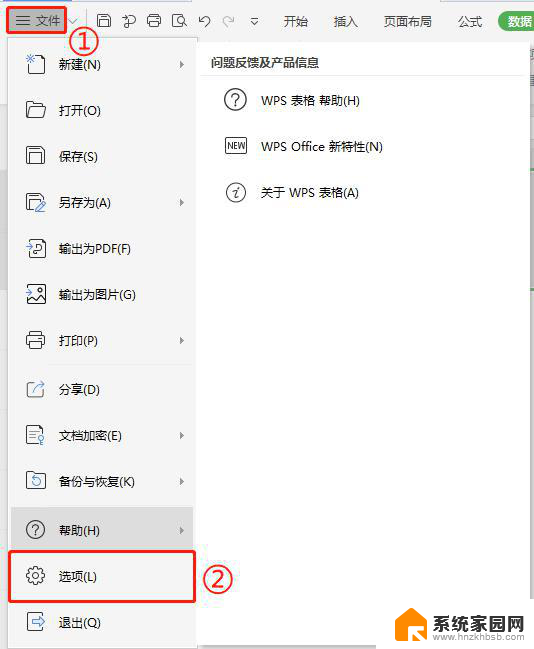
2.点击“视图”,取消勾选“自动分页符”即可。
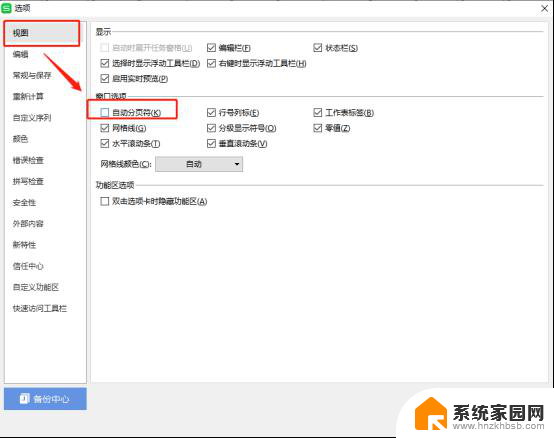
第二种情况:操作打印浏览后产生的虚线
打开表格后,依次点击“页面布局”—“打印区域”,然后选择“设置打印区域”即可取消虚线。
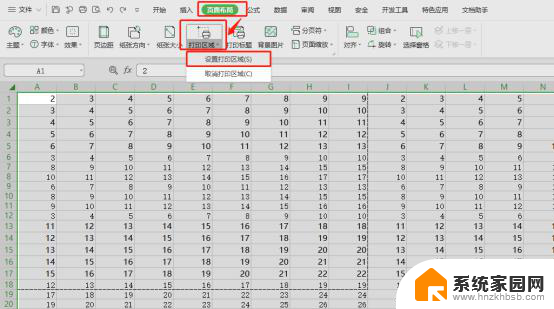
以上就是如何批量取消wps中的虚线,如有类似问题的用户可参考本文所述步骤进行修复,希望对大家有所帮助。
wps这个虚线怎么批量取消 wps虚线批量取消方法相关教程
- wps打印区域的虚线怎么取消 wps打印区域的虚线如何取消
- wps虚线在哪里 wps虚线如何取消
- wps怎么取消批注 wps怎么删除批注
- wps批量求和 wps批量求和公式
- wps云文档如何批量删除 wps云文档如何批量删除文件
- wps下划虚线怎么做 wps下划虚线的方法及步骤
- wps图片转pdf可以批量添加吗 wps图片转pdf是否可以一次性添加多个图片进行批量转换
- 批量提取excel单元格中的部分内容 Excel怎样实现快速批量提取数据表中的部分内容
- wps如何批量设置列宽/行高 wps如何批量设置表格列宽/行高
- wps可以批量设置图片边框吗急 wps图片边框批量设置教程
- 台式电脑连接hdmi 电脑连接显示器的HDMI线怎么插
- 电脑微信怎么在手机上退出登录 手机怎么退出电脑上的微信登录
- 打开检查作业 如何使用微信小程序检查作业
- 电脑突然要求激活windows 如何解决电脑激活Windows问题
- 电脑输入密码提示错误 电脑密码输入正确却提示密码错误
- 电脑哪个键关机 电脑关机的简便方法是什么
电脑教程推荐